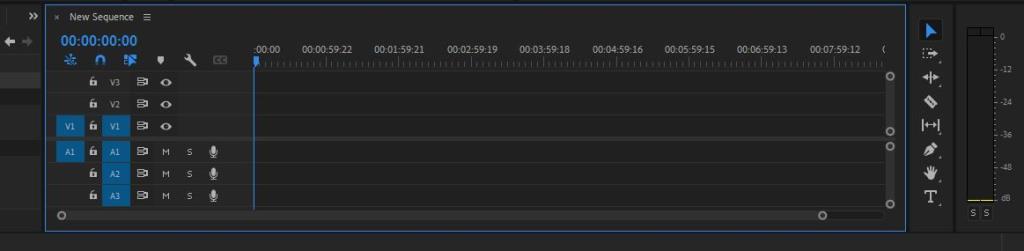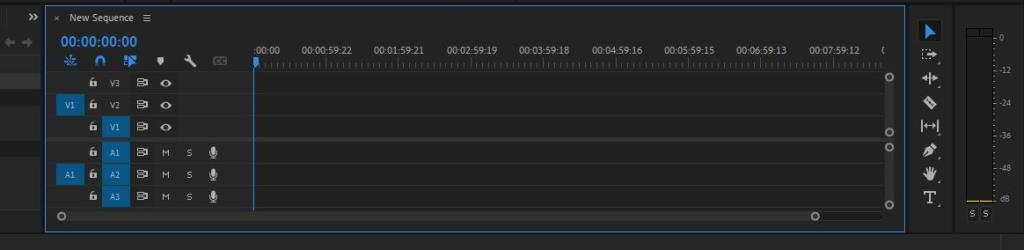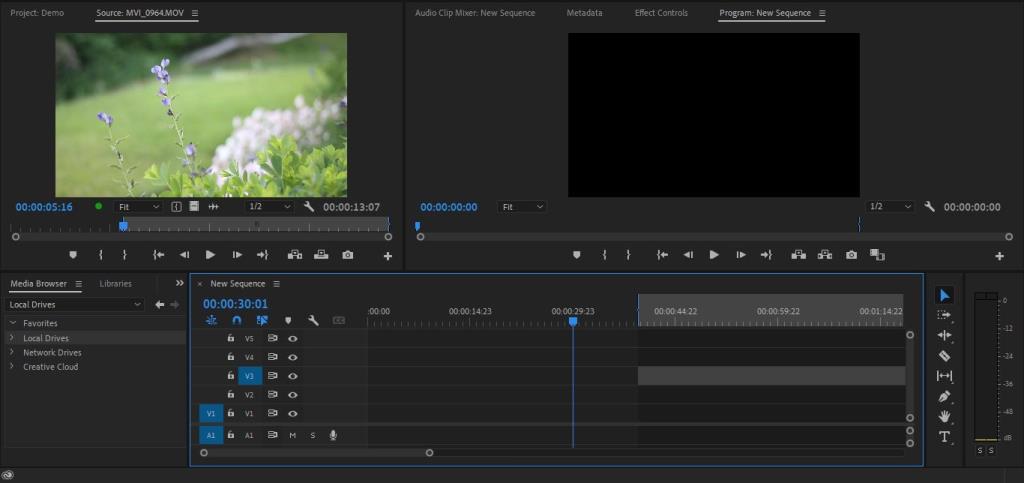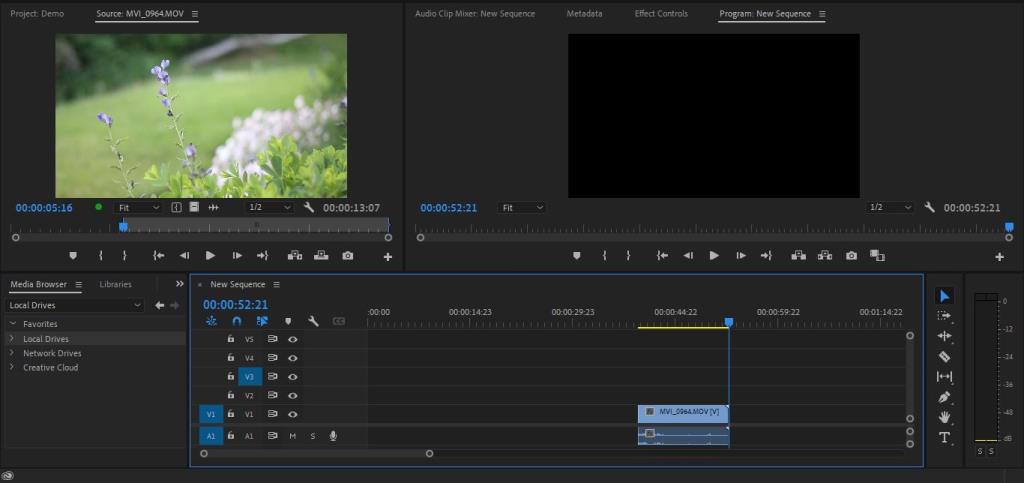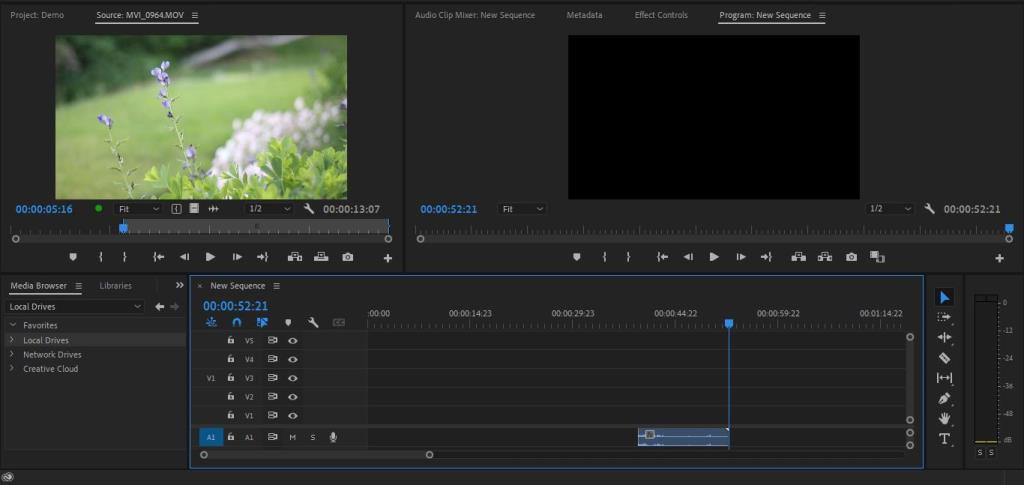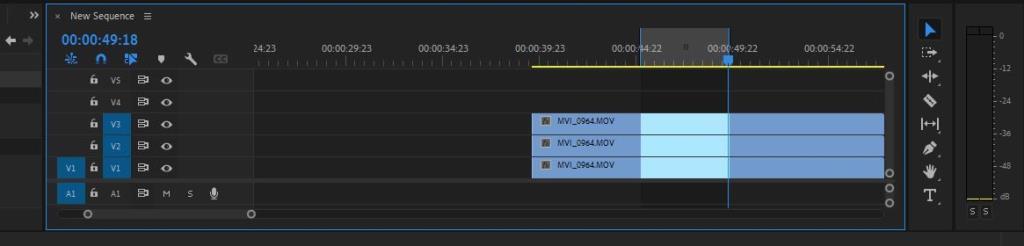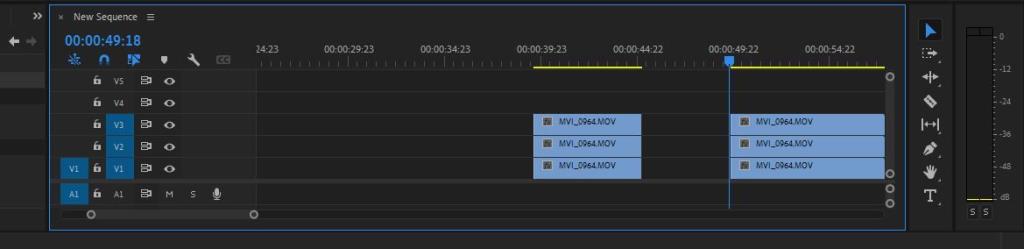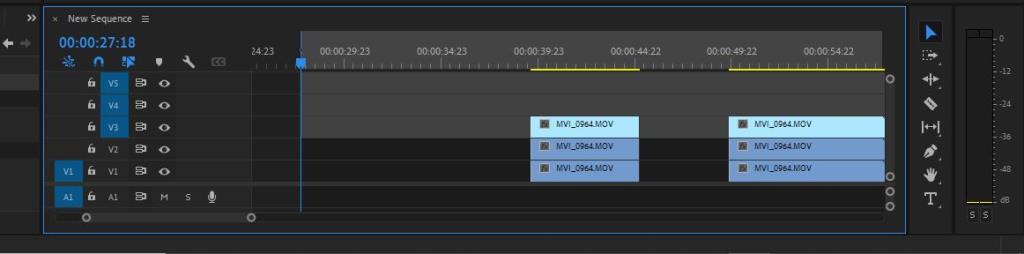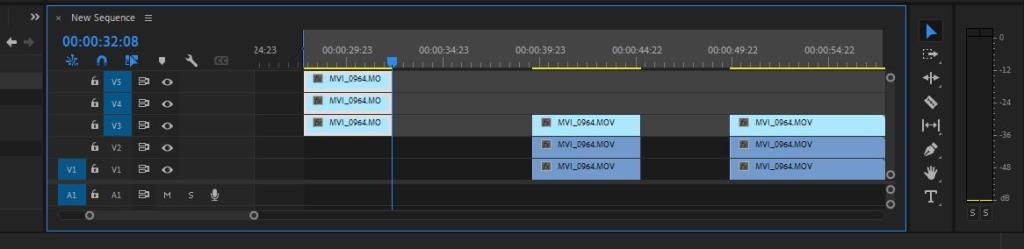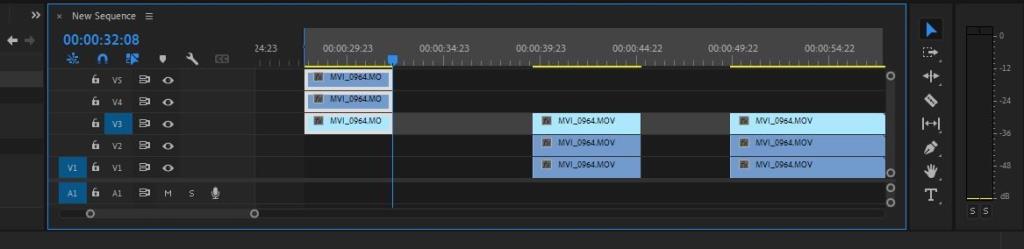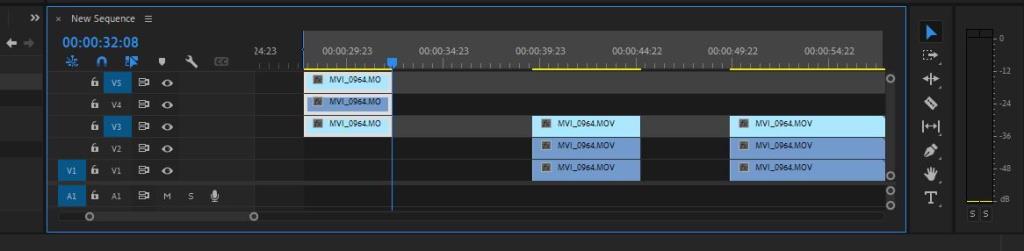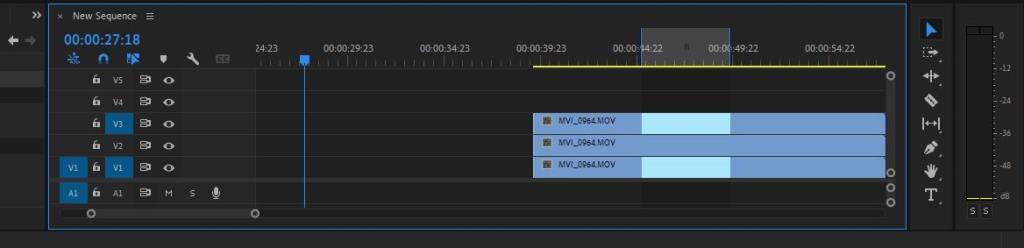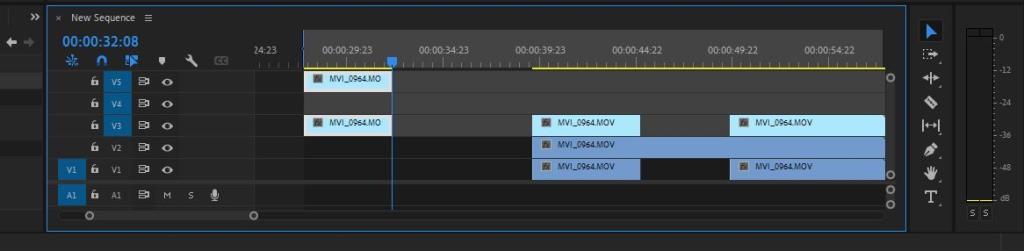Bronpatching is een veelgebruikte manier van werken in Premiere Pro. In plaats van te rommelen met het handmatig slepen en neerzetten van clips, kun je het programma precies laten zien waar je elk stukje beeldmateriaal wilt hebben.
Maar hoe doe je dit? Dit is een vraag die beginners overal plaagt. We hebben een manier nodig om te communiceren wat we willen dat Premiere meteen doet. Bronpatching, en bij uitbreiding tracktargeting, zijn onze manieren om dat te doen.
Wat is bronpatching?
Wanneer de meesten van ons voor het eerst Premiere Pro gaan gebruiken, is onze aanpak nogal primitief. We zien het, we willen het, we pakken het en dumpen het bij de rest. Bij het bewerken van projecten voor de lol, of het werken aan iets kleins, zullen de meeste bekwame redacteuren de klus op deze manier kunnen klaren, zonder enig probleem.
Bij het orkestreren van iets ingewikkelders is het vermogen om snel en netjes te werken echter onmisbaar. In een notendop, bronpatching is uw manier om Premiere te vertellen welke tracks moeten worden ingevuld wanneer u een van de transitieve besturingselementen gebruikt die zijn gekoppeld aan de Source Monitor, zoals bij het overschrijven of invoegen.
Zonder dit systeem zouden we niet kunnen specificeren wat waar moet als we deze tools gebruiken. Ze stellen ons in staat om in lagen te werken, wat handig kan zijn als uw project van onderaf wordt opgebouwd.
Documentairewerk is een goed voorbeeld van waarom dit nuttig is; je legt de basis van het klankbed en voegt daar vervolgens B-Roll aan toe, waarbij elke materiaalcategorie beperkt is tot een of meer specifieke tracks.
De anatomie van videoprojecten zal variëren, maar de logica van bronpatching kan worden toegepast op vrijwel alles wat je als editor moet bouwen. Dit omvat projecten met veel samengestelde elementen, evenals stukken die op muziek zijn gezet en helemaal geen andere soundtrack hebben.
Hoe werkt bronpatching?
Je hebt misschien gemerkt dat je de mogelijkheid hebt om tracks in of uit te schakelen terwijl je werkt. Door dit selectief te doen, geeft u de gewenste bestemming aan voor elke clip die u in de reeks wilt opnemen wanneer u Invoegen of Overschrijven gebruikt, of wanneer u iets kopieert en plakt.
In de onderstaande schermafbeelding ziet u echter dat er in feite twee kolommen met gemarkeerde trackselecties in blauw zijn.
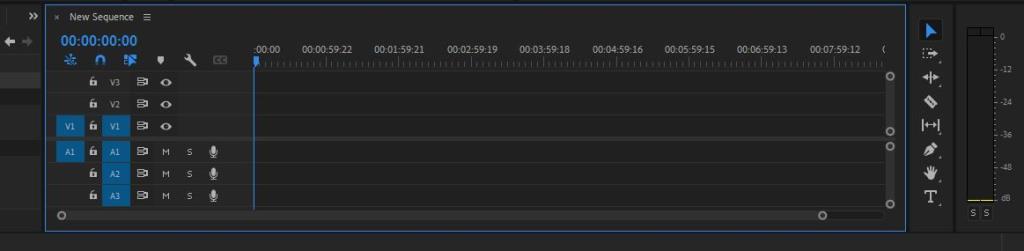
De tweede kolom bevat de namen van elke track, V1, V2, V3, A1, A2 en A3. De eerste bevat er echter maar twee: V1 en A1.
U kunt echter zien dat wanneer we V2 en A2 selecteren in de eerste kolom, het label niet verandert. Ze worden nog steeds aangeduid als V1 en A1, ondanks het feit dat de tracks waarop deze monikers feitelijk van toepassing zijn, nog steeds respectievelijk onder en boven zijn.
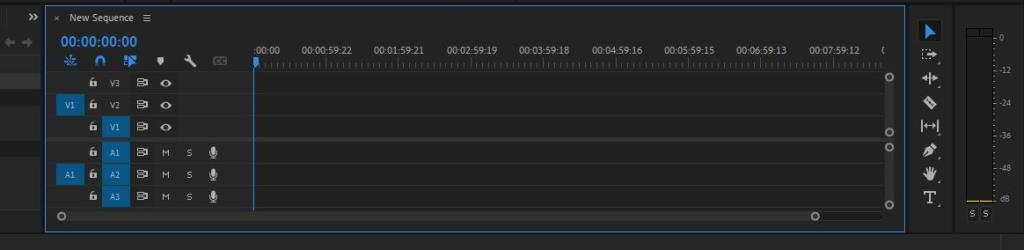
Wat is het verschil?
Deze eerste kolom is uw go-to voor hard source-patching, die van toepassing is terwijl u handsfree werkt terwijl u invoegt en overschrijft vanuit de Source Monitor . U kunt slechts één audio- en één videotrack tegelijk kiezen, en u kunt er ook voor kiezen om één of beide volledig uit te schakelen.
De tweede kolom schakelt eenvoudig tracks in en uit. Deze schakelaars worden gebruikt om tracks te targeten en omvatten elk type geautomatiseerde mediabeweging waarbij de bronmonitor helemaal niet betrokken is. Alles wat je bijvoorbeeld naar je klembord hebt gekopieerd, wordt naar de tracks gestuurd die je hier hebt geselecteerd.
Bij het slepen en neerzetten maakt het niet echt uit welke tracks je hebt geselecteerd in de bronpatching-kolom - het enige dat telt is dat je zowel je audio- als videobronpatch hebt ingeschakeld als je zowel audio als video wilt opnemen.
Tracktargeting is zelfs nog meer irrelevant als je iemand bent die handmatig jaagt en pikt; als je letterlijk niets anders doet dan slepen en neerzetten, zonder te kopiëren of plakken, kunnen ze er net zo goed niet eens zijn.
Omwille van de toekomst van je carrière (en je gezond verstand), raden we je zeker aan wat tijd te nemen om op zijn minst te internaliseren hoe beide tools werken.
Bronpatching gebruiken in Premiere Pro
Bronpatching is waarschijnlijk iets dat u al doet. Elke keer dat je ins en outs hebt in zowel je bronmonitor als je tijdlijn, zal bronpatching de kloof tussen beide kanten overbruggen.
We hebben een In en een Uit in de Bronmonitor en een In-punt in de tijdlijn. Onze bronpatching geeft aan dat we graag willen dat onze beelden in de tracks V1 en A1 terechtkomen. V3 is echter het enige nummer dat wordt getarget.
Om uw selectie uit de Bronmonitor in te voegen, drukt u op de schermknop of drukt u op de kommatoets ( , ).
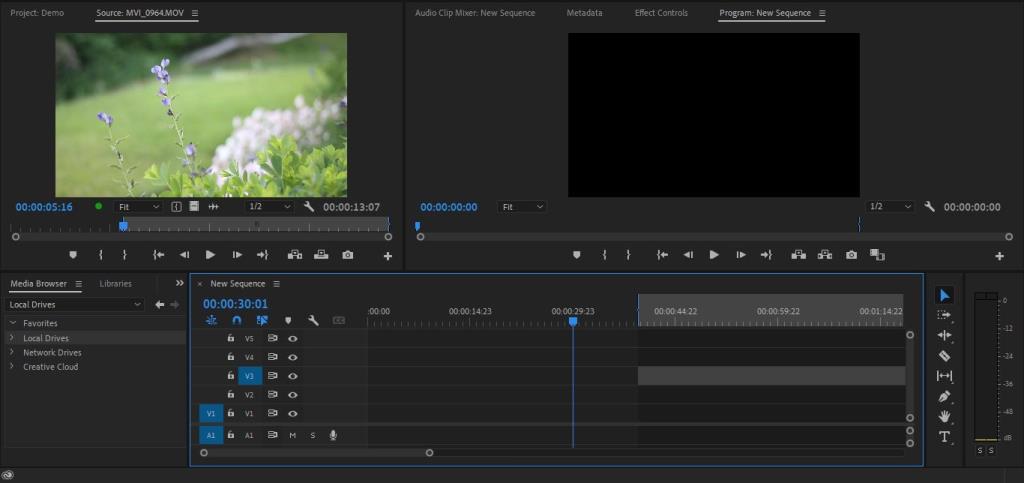
Zoals je kunt zien, heeft het feit dat we alleen V3 hadden geselecteerd, op geen enkele manier invloed op ons nettoresultaat. Bij het patchen van de bron is alleen de eerste kolom met schakelaars van belang. Als je uitsluitend source patcht, hoef je zelfs helemaal geen tracks te targeten.
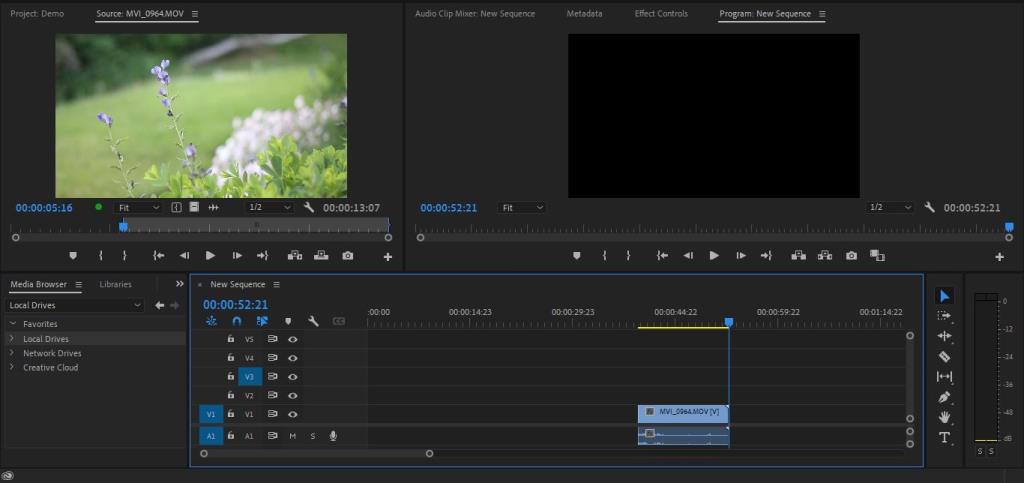
Als we hetzelfde zouden doen met V1 uitgeschakeld in onze bronpatching, zou echter alleen het deel van de audio dat in de Bronmonitor is geselecteerd, in de tijdlijn worden gebracht. Het videogedeelte zou achterblijven.
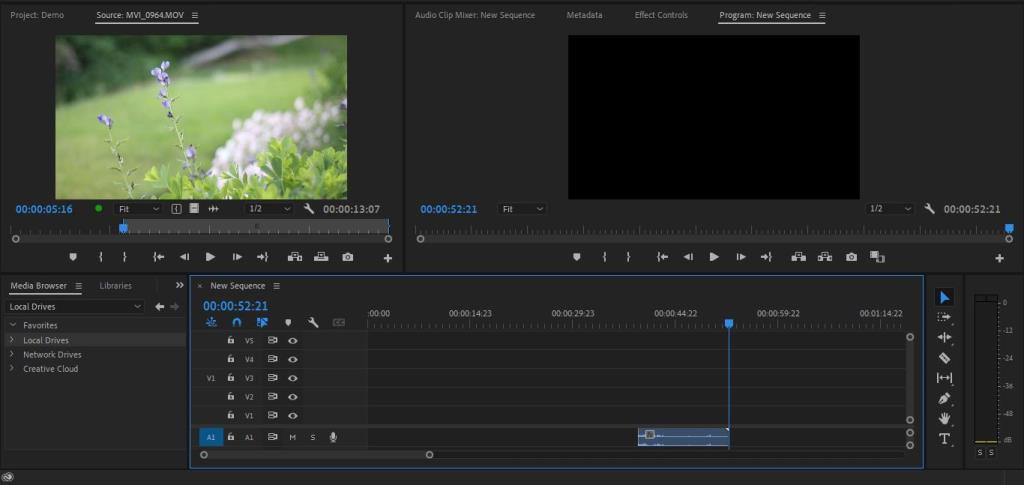
Hetzelfde geldt voor het tegenovergestelde. Als je alleen dialogen bewerkt of een visuele montage maakt, is dit een efficiënte manier om alleen te pakken wat je nodig hebt.
Tracks targeten in Premiere Pro
In dit voorbeeld hebben we drie clips op elkaar gestapeld, al in de tijdlijn. We hebben een In en een Out op hun plaats en volgen V1, V2 en V3 als doelwit. Druk op de Lift- knop of gebruik de standaard sneltoets, de puntkommatoets ( ; ), om door te gaan.
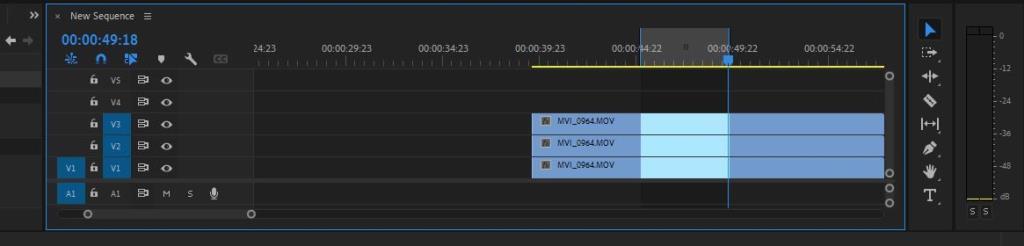
Dat gedeelte zal spoorloos verdwijnen, samen met zowel onze In- als Uit-punten.
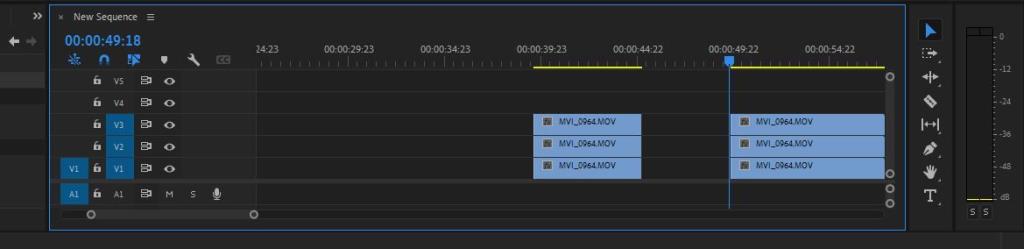
Laat ergens anders een nieuwe In of Out vallen. We gaan een benadering van een traditionele driepuntsbewerking uitvoeren , waarbij dit stukje media naar de sporen V3, V4 en V5 wordt gestuurd in plaats van de drie sporen waarin we het oorspronkelijk vonden. Schakel tracks V1 en V2 uit en schakel V4 en V5 in.
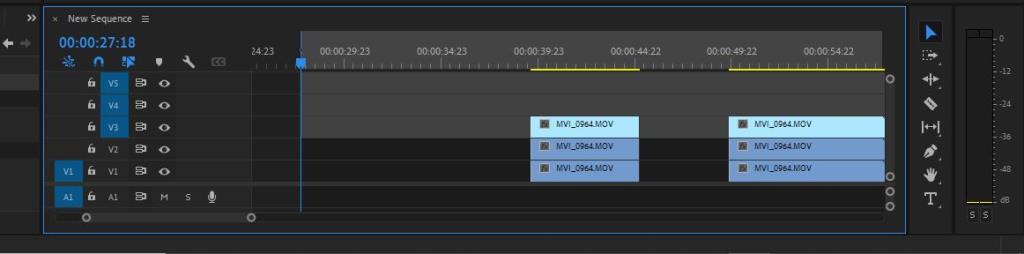
Door op Ctrl + V te drukken , plakt u precies wat we net achter of voor onze nieuwe In- of Uit-punten hebben geplakt op de tracks die we hebben getarget.
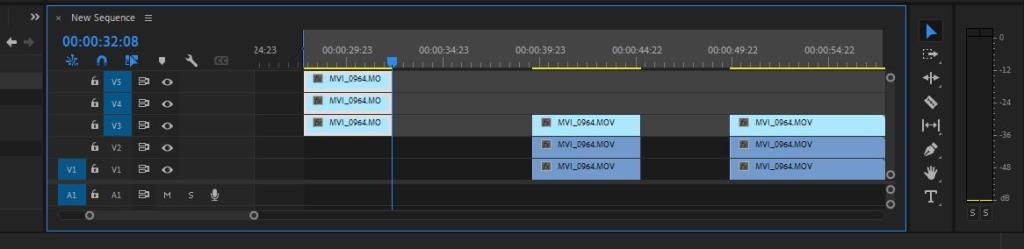
Als we een paar stappen teruglopen en in plaats daarvan alleen V3 targeten, zal Premiere deze enkele gerichte track gebruiken als de track op het basisniveau waaraan de hele stapel opnieuw wordt toegevoegd.
Laten we nu proberen alleen de bovenste track en de onderste track te targeten die zijn opgenomen in onze geselecteerde stapel.
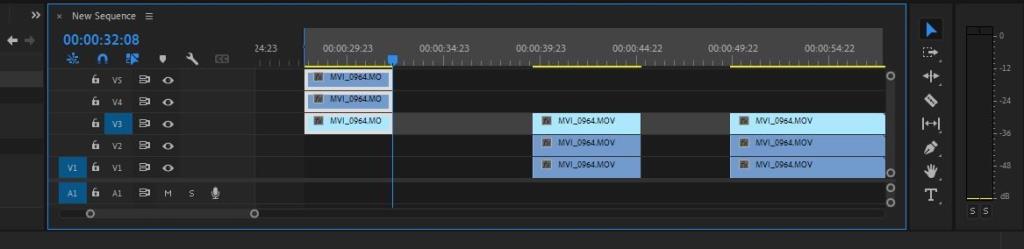
Ondanks het feit dat de tussenliggende track niet is ingeschakeld, is de hele wedge toch gekopieerd.
Dit illustreert een belangrijk ding om te onthouden over tracktargeting: u kunt de stukken materiaal die u optilt, extraheert of kopieert, echt niet wijzigen. Tracktargeting wordt gebruikt om dingen te verplaatsen zonder te veranderen wat in eerste instantie werd opgepikt.
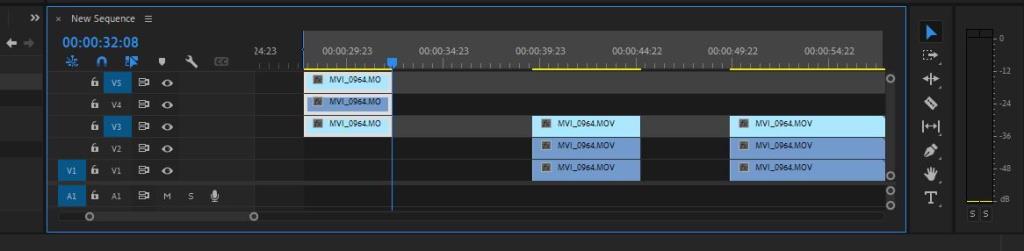
Als je bijvoorbeeld alleen de stukken beeldmateriaal op de sporen V1 en V3 wilt liften, moet je eerst spoor V2 uitschakelen voordat je überhaupt gaat tillen.
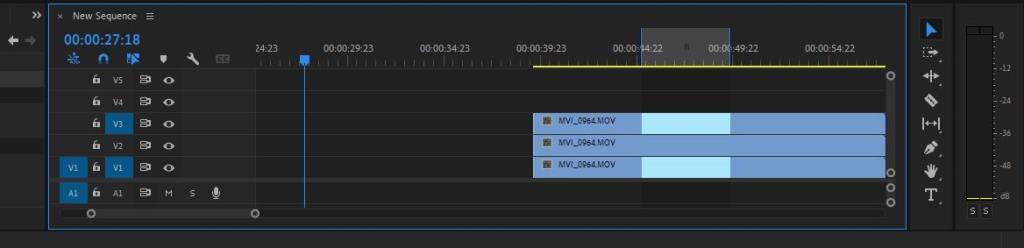
Op deze manier, ongeacht wat u als uw bestemming heeft getarget, is alleen wat u nodig heeft opgeheven. Daarom wordt alleen uitgevoerd wat u nodig heeft.
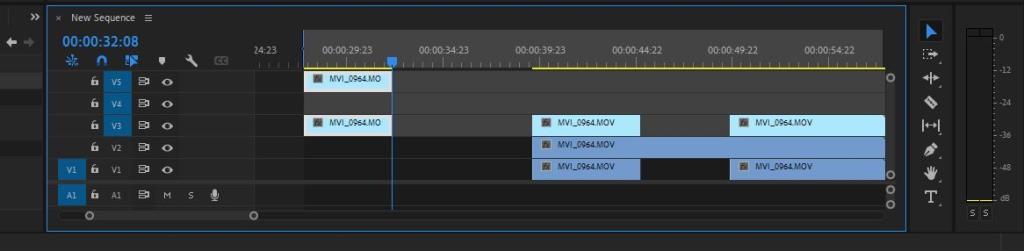
Nogmaals, Premiere vereist niet dat je alleen de twee tracks selecteert die deze twee clips samen innemen, rekening houdend met de tussenliggende track. U hoeft alleen de onderste track te selecteren; de sectie Lifted of Extracted wordt gekopieerd in al zijn oorspronkelijke glorie, zolang er genoeg tracks zijn boven het nummer dat je hebt geselecteerd om ze allemaal te kunnen bevatten.
Gerelateerd: De handigste tools in Adobe Premiere Pro
Verbeter uw Premiere Pro-workflow
Voordat je weet waar je aan begint, kunnen tracktargeting en bronpatching een frustrerend spel zijn om te spelen. Als je ooit een middag hebt doorgebracht met het niet kunnen laten samenwerken van je beeldmateriaal, weet dan dat een haalbare oplossing nooit ver weg ligt.